1,系统备份
1.1,准备
1.1.1,方式1:SDK Manager
已经使用 SDK Manager 图形化工具烧写的系统,完成环境搭建。
Linux_for_Tegra 位于:
~/nvidia/nvidia_sdk/JetPack_5.1.3_Linux_JETSON_ORIN_NANO_TARGETS/Linux_for_Tegra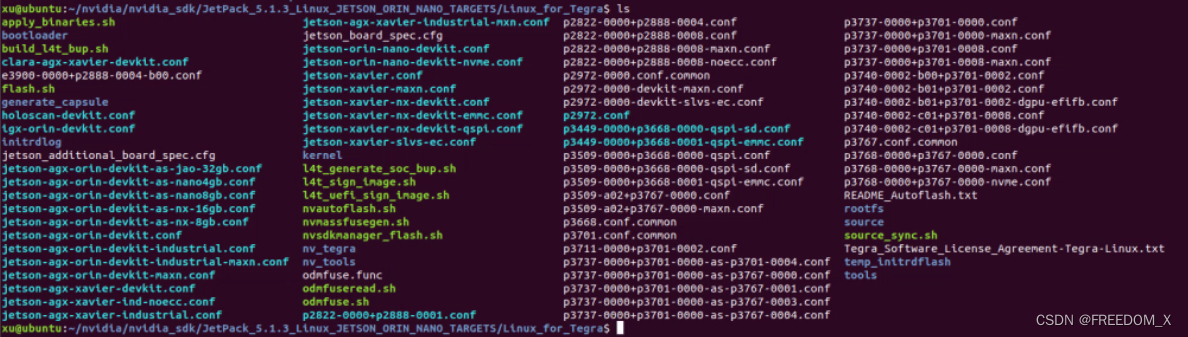
1.1.2,方式2:系统包
下载系统包:Sample Root Filesystem 以及 Driver Package (BSP), 下载地址
若为下载的包,需解压:
# 解压包 Jetson_Linux_R35.3.1
tar jxvf Jetson_Linux_R35.3.1_aarch64.tbz2
# 保持当前目录不变,上一步解压后出现文件夹 Linux_for_Tegra,然后继续解压
sudo tar xpf Tegra_Linux_Sample-Root-Filesystem_R35.3.1_aarch64.tbz2 -C Linux_for_Tegra/rootfs/修改Linux_for_Tegra目录下的三个脚本
sudo sed -i "s/mmcblk0p1/internal/g" tools/backup_restore/l4t_backup_restore.sh
sudo sed -i "s/mmcblk0/nvme0n1/g" tools/backup_restore/nvbackup_partitions.sh
sudo sed -i "s/mmcblk0/nvme0n1/g" tools/backup_restore/nvrestore_partitions.sh1.1.3,Jetson orin naon 进入刷机模式
此处使用虚拟机
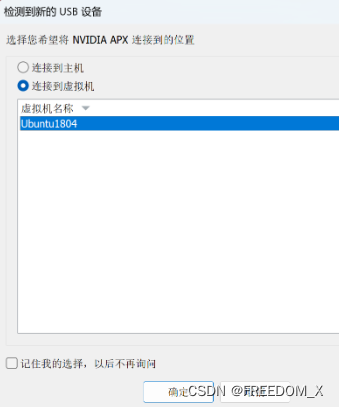
1.2,创建镜像
NVIDIA Jetson Linux软件包提供了一个工具,用于创建备份镜像并使用备份镜像还原Jetson设备。
确保主机上只连接了一个处于恢复模式的Jetson设备
从Linux_for_Tegra文件夹运行以下命令:
sudo ./tools/backup_restore/l4t_backup_restore.sh [ -e <devname> ] -b <board-name>
<board-name>与flash.sh命令中使用的值相同(参阅Jetson Linux开发者指南中“Introduction”主题中的设备名称表以获取更多详细信息)。
<devname>(可选)是要备份的设备名称的值。我的是orin nano,因此执行以下命令:
xu@ubuntu:~/nvidia/nvidia_sdk/JetPack_5.1.3_Linux_JETSON_ORIN_NANO_TARGETS/Linux_for_Tegra$ pwd
/home/xu/nvidia/nvidia_sdk/JetPack_5.1.3_Linux_JETSON_ORIN_NANO_TARGETS/Linux_for_Tegra
xu@ubuntu:~/nvidia/nvidia_sdk/JetPack_5.1.3_Linux_JETSON_ORIN_NANO_TARGETS/Linux_for_Tegra$ sudo ./tools/backup_restore/l4t_backup_restore.sh -e nvme0n1 -b jetson-orin-nano-devkit
执行开始:
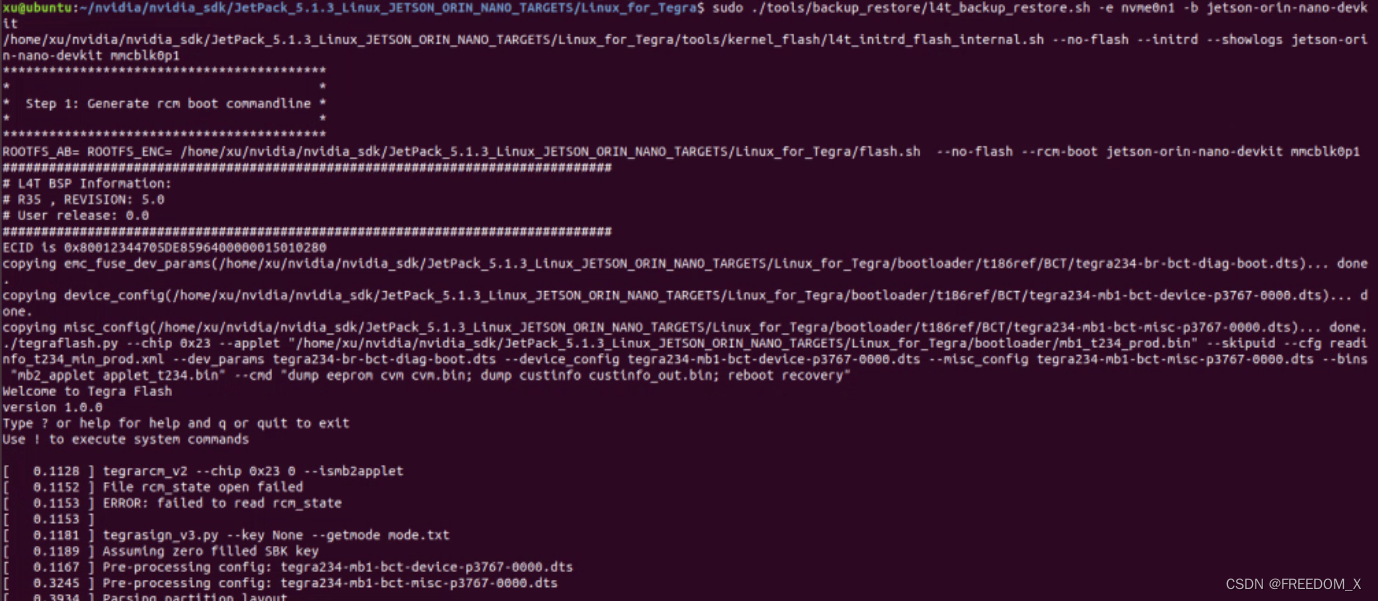
执行结束:

查看生成镜像:
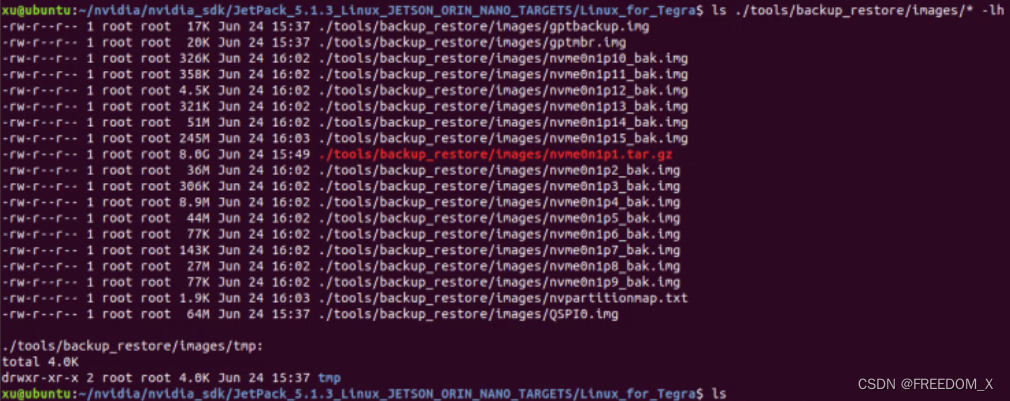
2,系统恢复
2.1,Jetson orin nano 设备并进入刷机模式;
2.2,进入Linux_for_Tegra目录
使用命令进入系统恢复
xu@ubuntu:~/nvidia/nvidia_sdk/JetPack_5.1.3_Linux_JETSON_ORIN_NANO_TARGETS/Linux_for_Tegra$ sudo ./tools/backup_restore/l4t_backup_restore.sh -e nvme0n1 -r jetson-orin-nano-devkit
执行开始:
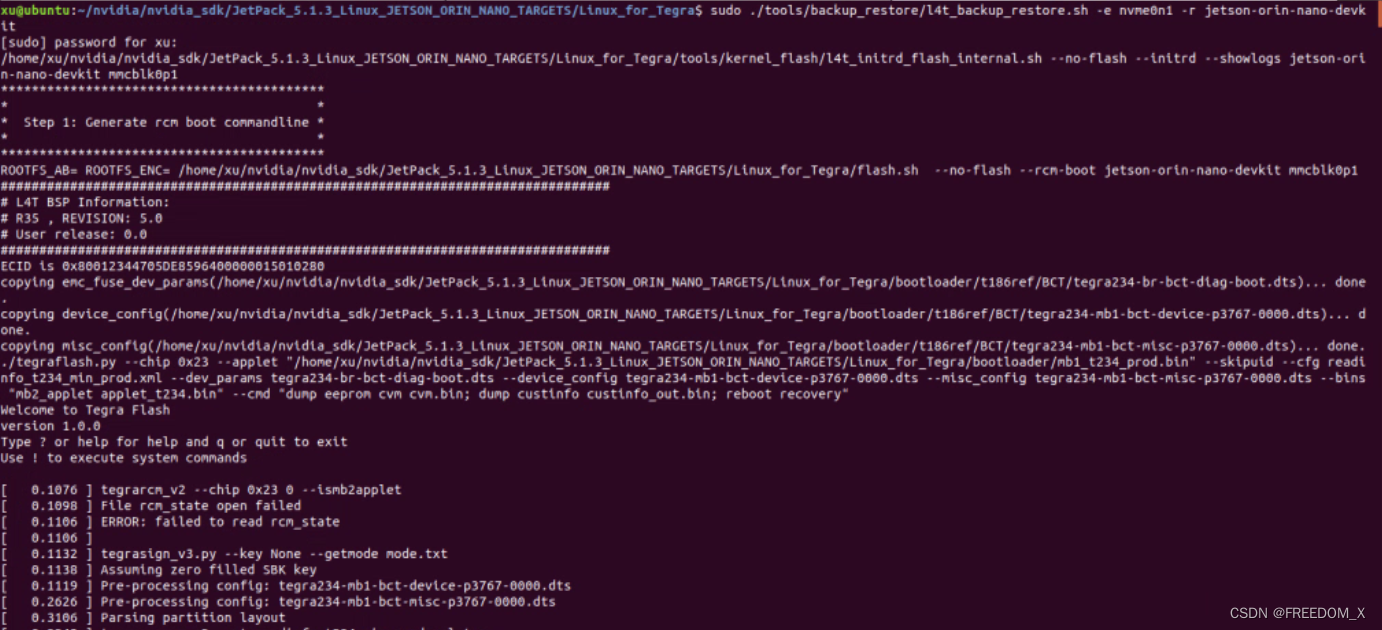
执行过程中:
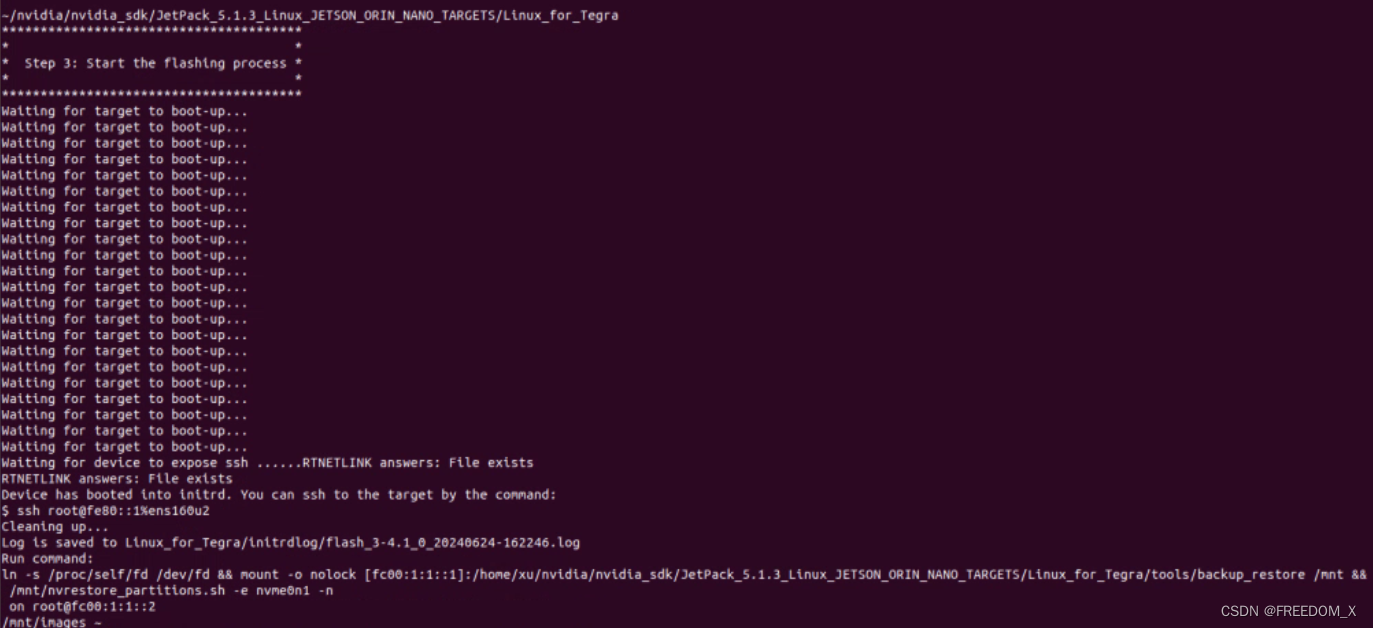
需要连接nano:
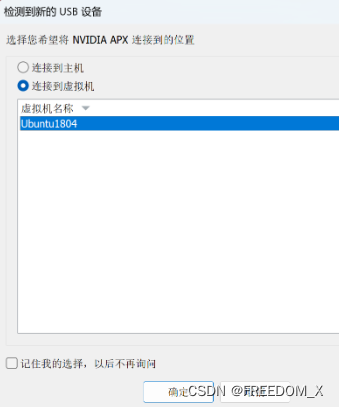
执行结束:
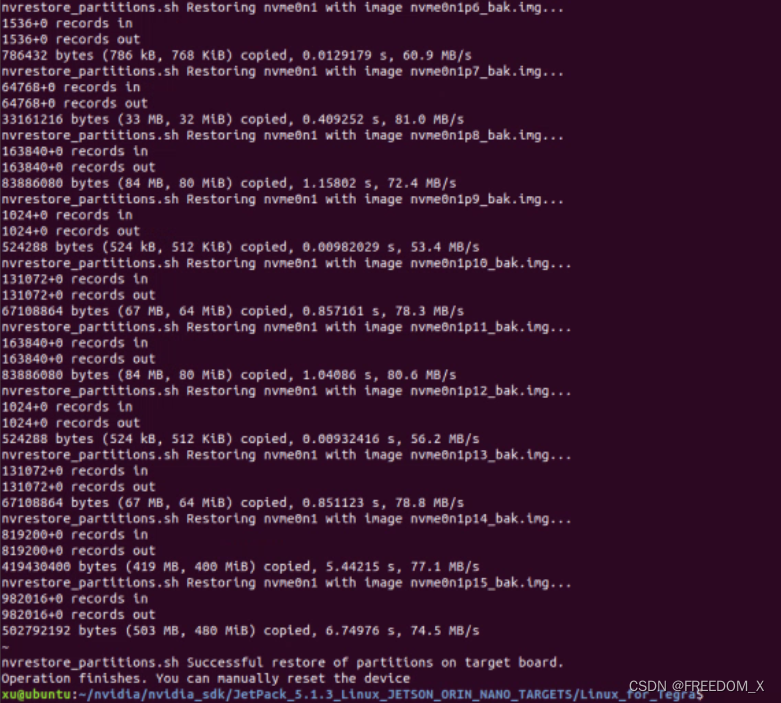
3,工具详细介绍
************************************************************************
Linux for Jetson
Backup - restore tool for Jetson
README
************************************************************************
NVIDIA Jetson Linux软件包提供了一个工具,用于创建备份镜像并使用备份镜像恢复Jetson设备。
要求:
- 在备份和恢复期间,必须暂时禁用新外部存储设备的自动挂载。在大多数基于Debian的Linux发行版上,您可以使用以下命令执行此操作:
$ systemctl stop udisks2.service
- 运行此脚本以安装正确的依赖项:
$ sudo tools/l4t_flash_prerequisites.sh # 对于基于Debian的Linux
- 此工具需要主机上运行“nfs-kernel-server”服务:
$ sudo service nfs-kernel-server start
工作流程1:将备份镜像创建到主机存储
步骤:
- 确保您只有一台Jetson设备处于恢复模式并连接到主机
- 从Linux_for_Tegra文件夹运行此命令:
$ sudo ./tools/backup_restore/l4t_backup_restore.sh [ -e <devname> ] -b <board-name>
其中<board-name>与flash.sh命令中使用的相同。(在Jetson Linux开发者指南的“简介”主题中的设备名称表中查看更多详细信息)。
<devname>(可选)是要备份的设备名称。例如,
$ sudo ./tools/backup_restore/l4t_backup_restore.sh -e nvme0n1 -b jetson-orin-nano-devkit
- 如果此命令成功完成,备份镜像将存储在
Linux_for_Tegra/tools/backup_restore/images中。
工作流程2:使用备份镜像恢复Jetson
步骤:
- 确保您只有一台设备处于恢复模式并连接到主机
- 确保Linux_for_Tegra/tools/backup_restore/images中有备份镜像
- 从Linux_for_Tegra文件夹运行此命令:
$ sudo ./tools/backup_restore/l4t_backup_restore.sh [ -e <devname> ] -r <board-name>
其中<board-name>与flash.sh命令中使用的相同。(在Jetson Linux开发者指南的“简介”主题中的设备名称表中查看更多详细信息)
<devname>(可选)是要恢复的设备名称。例如,
$ sudo ./tools/backup_restore/l4t_backup_restore.sh -e nvme0n1 -r jetson-orin-nano-devkit
工作流程3:批量刷写备份镜像
步骤:
- 确保您只有一台设备处于恢复模式并连接到主机
- 从Linux_for_Tegra文件夹运行此命令:
$ sudo ./tools/backup_restore/l4t_backup_restore.sh -b -c <board-name>
其中<board-name>与flash.sh命令中使用的变量类似。(在官方文档的板卡名称表中查看更多详细信息)。
- 如果此命令成功完成,initrd闪存镜像将存储在
Linux_for_Tegra/tools/kernel_flash/images中。
- 再次将设备置于恢复模式,并使用备份镜像生成批量刷写包:
$ sudo ./tools/kernel_flash/l4t_initrd_flash.sh --use-backup-image --no-flash --network usb0 --massflash <x> <board-name> mmcblk0p1 其中<x>是同时刷写的设备的最大可能数量。<board-name>与flash.sh命令中使用的变量类似。(在官方文档的板卡名称表中查看更多详细信息)。
- 生成批量刷写镜像和环境后,通过将设备置于恢复模式来刷写新设备:
$ sudo ./tools/kernel_flash/l4t_initrd_flash.sh --flash-only --massflash <x> --network usb0
或者,使用生成的mfi_<target-board>.tar.gz tarball。在Initrd flash README中找到更详细的说明。
工作流程4:将原始磁盘镜像安装到eMMC
步骤:
- 确保您只有一台设备处于恢复模式并连接到主机
- 确保您有一个直接从磁盘使用“dd”或其他类似命令捕获的原始磁盘镜像。例如,使用“dd”命令
$ sudo dd if=/dev/mmcblk0 of=raw_disk.img
- 从Linux_for_Tegra文件夹运行此命令:
$ sudo ./tools/backup_restore/l4t_backup_restore.sh -r --raw-image <您的原始磁盘镜像路径> <board-name> 其中<board-name>与flash.sh命令中使用的相同。
例如,将原始磁盘镜像安装到Jetson Xavier NX eMMC:
$ sudo ./tools/backup_restore/l4t_backup_restore.sh -r --raw-image raw_disk.img jetson-xavier-nx-devkit-emmc






















 995
995

 被折叠的 条评论
为什么被折叠?
被折叠的 条评论
为什么被折叠?








